Многоэтажные интерактивные карты eMap в программе для видеонаблюдения Xeoma
Организовать полноценную охранную систему, охватывающую целое здание, дело непростое. А будучи при этом скованным бюджетом — и того сложнее. Одним из наиболее дорогостоящих элементов такой системы является сервер, поэтому любой менеджер, естественно, попытается свести их количество к минимуму. В итоге, обычно на одном мощном сервере скапливаются картинки со всех камер. А вот о том, что смотреть на экраны мощных машин будут куда менее мощные люди, подумать забывают. Даже если у сервера будет несколько мониторов, искать одно конкретное изображение среди множества других будет тяжело. Так как же организовать всё так, чтобы было удобно? В этой статье мы разберём один из наиболее подходящих способов.
Одной из функций Xeoma Pro является eMap – интерактивная карта области наблюдения. Для начала нажмите на «Меню Просмотра» (кнопка с изображением окна) и выберите «Интерактивная карта объекта (eMap)». Теперь щёлкните по кнопке «Загрузить карту» и введите имя для неё. Теперь нажмите на кнопку с изображением папки, чтобы найти необходимый файл через проводник. Указав файл, просто нажмите кнопку «Сохранить».
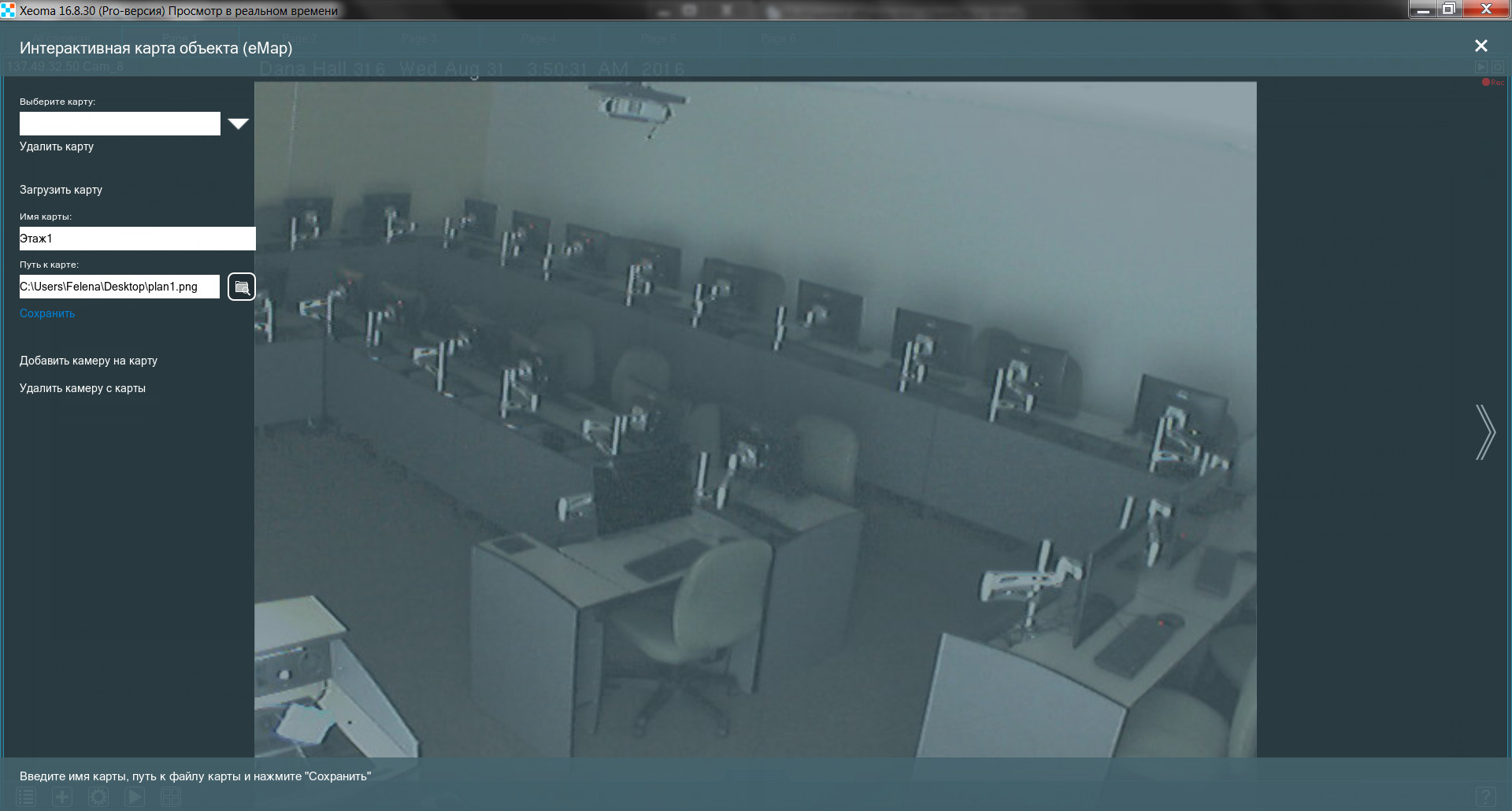
Теперь щёлкните по выпадающему меню «Выберите карту» и нажмите на название карты, которое вы только что ввели. Теперь карта перед вами на экране и готова к редактированию.
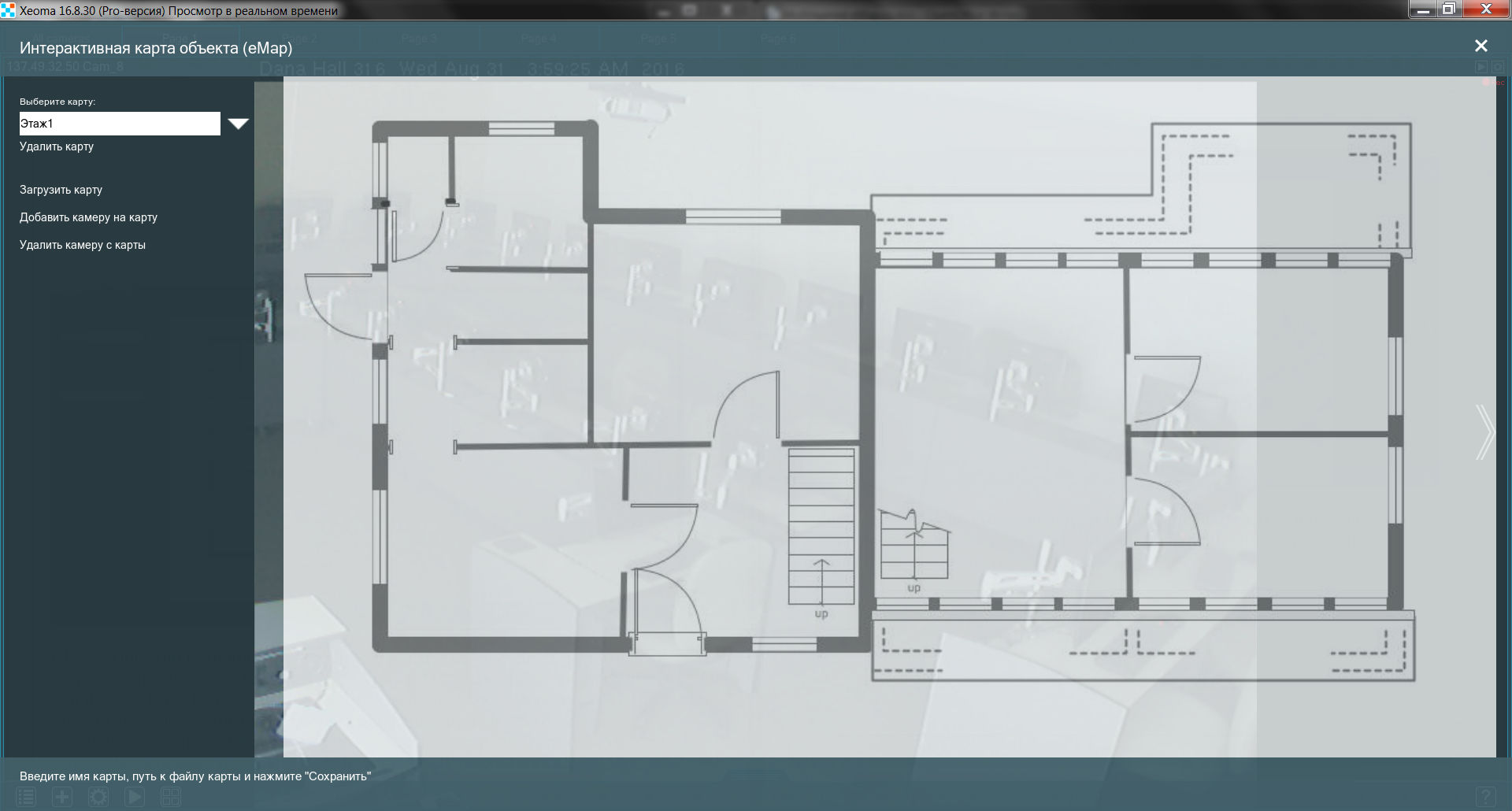
Нажмите на кнопу «Добавить камеру на карту», чтобы разместить камеру на eMap. Появится выпадающее меню со списком всех подключенных к этому серверу камер (обратите внимание, что камеры в списке указаны по своим IP-адресам, так что стоит помнить IP всех камер, чтобы избежать путаницы). Выберите одну их них и щёлкните по тому месту на карте, где она должна быть. Камера появится в том месте, её можно зажимать и вращать, чтобы она смотрела в нужную сторону. Также над ней будет указан её IP.
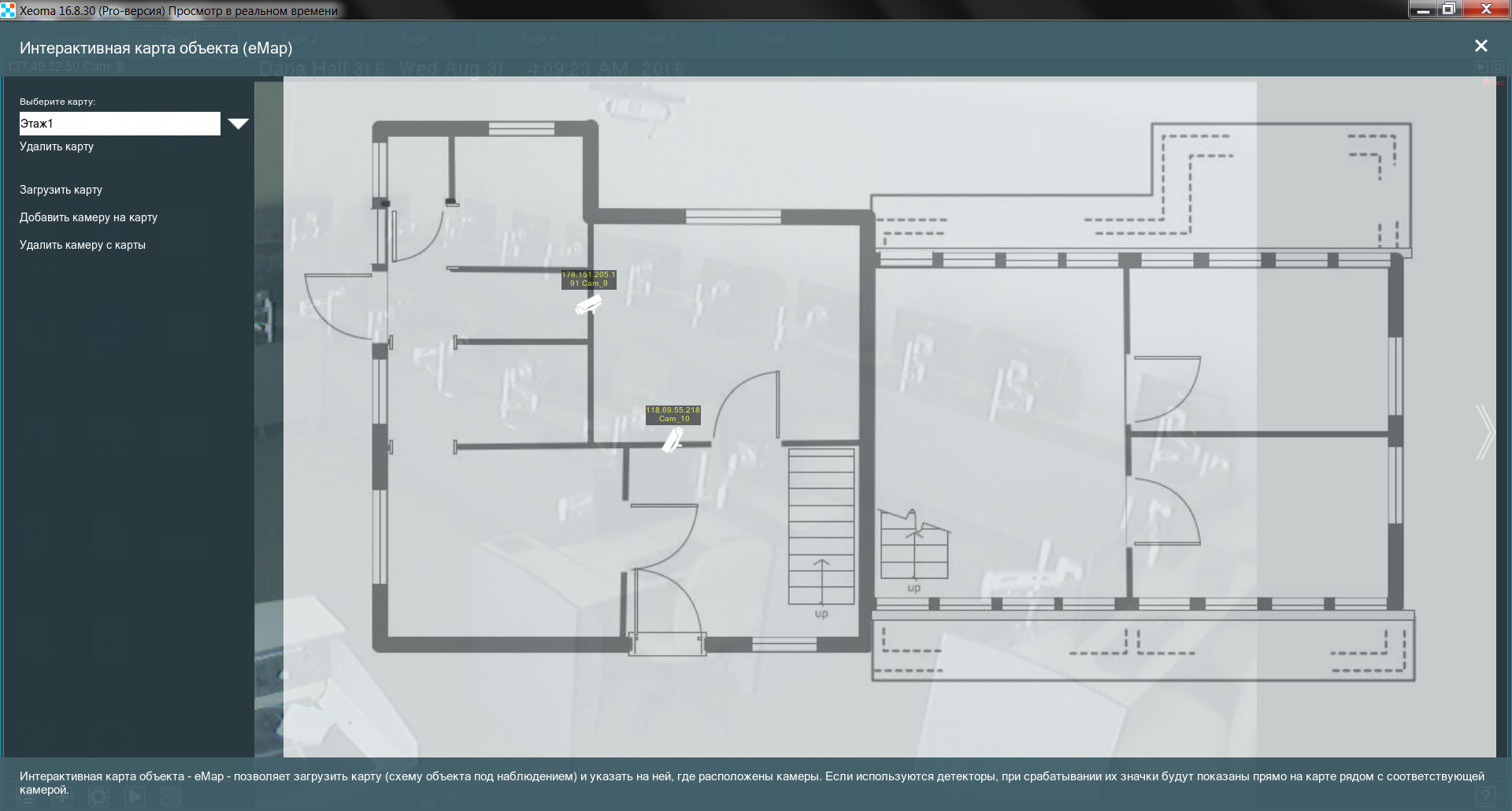
«Но у меня в здании не один этаж! Как же мне уместить все камеры на одной карте?» Новая функция Xeoma отнюдь не зря носит название «Многоэтажные интерактивные карты». По сути, вы можете хранить на одном сервере столько карт различных этажей, сколько вам нужно. Снова нажмите на кнопку «Загрузить карту» и введите другое имя и путь к файлу. Нажав «Сохранить», вы получите уже 2 разные карты. Между ними можно легко переключаться с помощью выпадающего меню «Выберите карту». Расставьте камеры на этой карте так же, как вы делали это на первой.
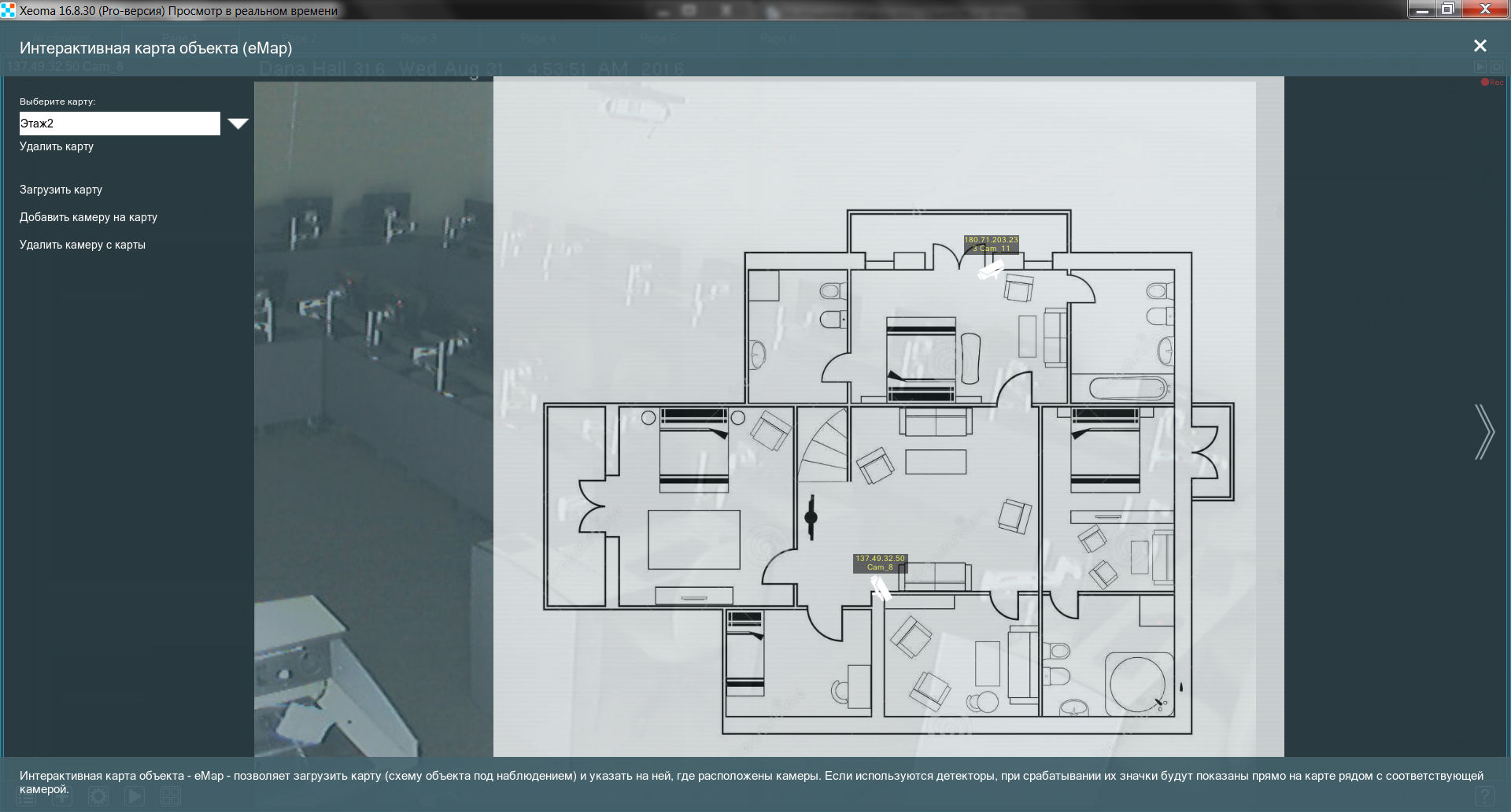
Может быть, у вас стоят камеры и на лестнице? Не беда!
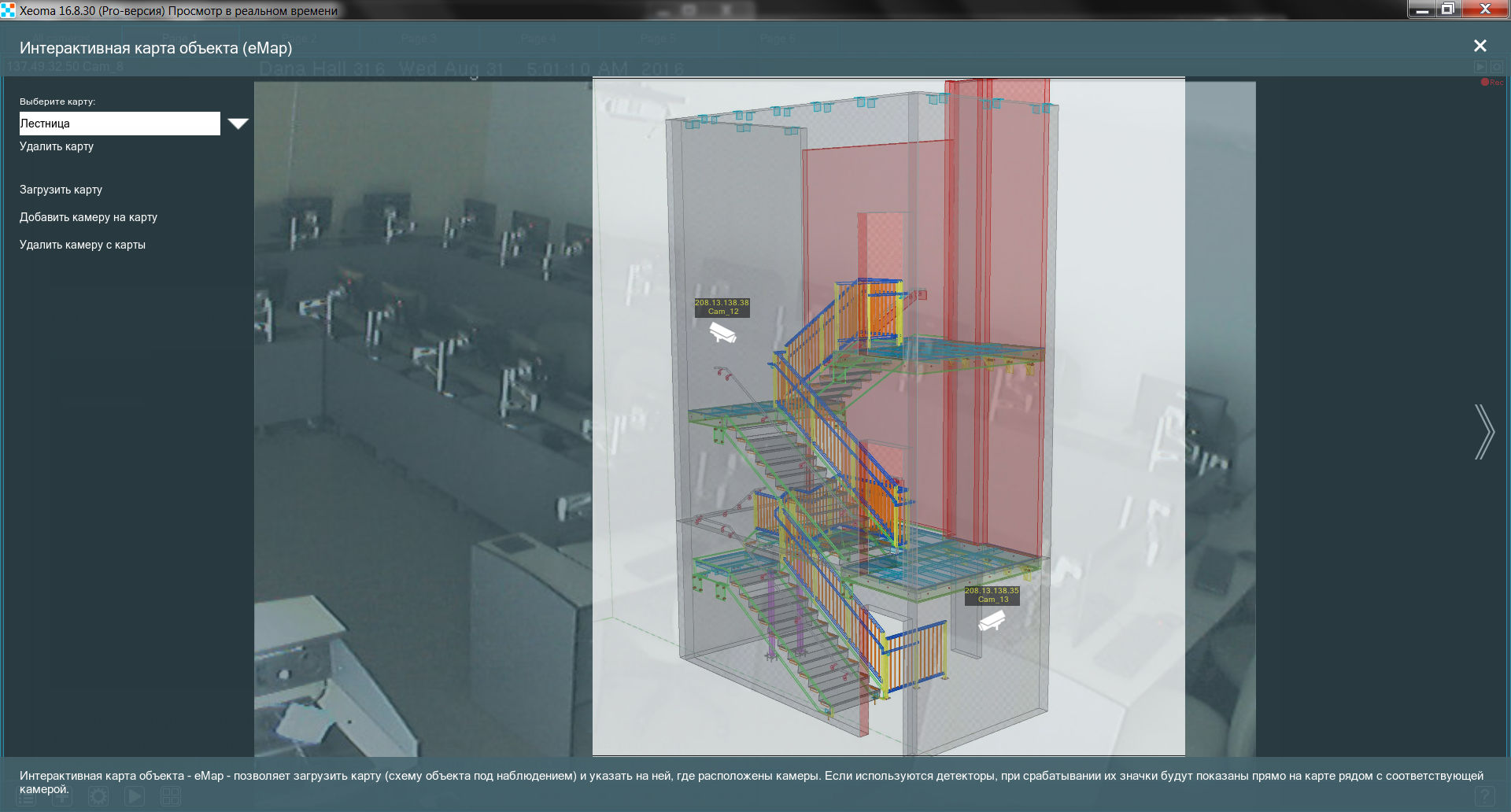
Теперь картинку с камеры можно посмотреть, просто щёлкнув по нужной камере. Более того, если в цепочке с камерой есть какие-нибудь детекторы (например, «Детектор движения»), eMap поможет вам следить и за ними. Каждый раз, когда детектор срабатывает, под нужной камерой появляется его символ, окрашенный в красный цвет.

Если одна из карт вам больше не требуется, можно нажать на её имя в выпадающем меню «Выберите карту» и щёлкнуть по кнопке «Удалить карту» ниже. Если вы где-то ошиблись при расстановке камер на eMap, можно нажать кнопку «Удалить камеру с карты» и просто щёлкнуть по нужной камере.
Таким образом, даже один экран может уместить всю необходимую вам информацию и при этом остаться понятным и легкодоступным.
*Начиная с бета-версии Xeoma 22.6.3 стало доступно использование интерактивной карты eMap в мультисерверном режиме.
8 сентября 2016
Читайте также:
Меню «Режимы Просмотра» в полном руководстве пользователя Xeoma
Видео «Режимы Просмотра в Xeoma»
Видео «Интерактивные карты eMap в Xeoma»